Коли-небудь хотів запустити кілька додатків длявиконання рутинних завдань за один раз, без необхідності створювати пакетний сценарій вручну для виклику виконуваних файлів додатків? Хоча файл пакетного сценарію (.BAT) може використовуватися для запуску декількох команд та програм, трохи втомлюєшся вручну додавати нові програми для пакетного файлу та редагувати шляхи існуючих програм. Можливо, вам потрібна така програма Запуск програми Windows 7 легко створювати профілі додатків,їх можна запустити одним клацанням миші. Це програма запуску програм, яка дозволяє додавати програми, ярлики, файли тощо, не переживаючи проблем зі створенням та редагуванням сценарію. Оскільки він має конфігураційну консоль на основі GUI, все, що вам потрібно, - це підготувати її для додавання нових програм, зміни піктограм профілю та редагування списку програм, файлів та ярликів
Запуск програми Windows 7 підтримує Windows 7Функції попереднього перегляду та попереднього перегляду мініатюр, що дозволяють запускати всі програми у визначеному профілі з панелі завдань Windows 7. Додаток також може працювати як настільний гаджет, що забезпечує простий спосіб запускати профіль програми та перемикатися між існуючими профілями. Головний екран дозволяє ввімкнути Запустіть 7APL в режимі гаджетів варіант і вкажіть його поведінку. Ви також можете пов’язати комбінацію гарячих клавіш, щоб запустити гаджет, і налаштувати основні налаштування програми, включаючи Запуск мінімізовано, мінімізація при закритті, запуск при запуску та після запуску завдання Jumplist закрийте 7APL.

Щоб додати новий профіль для запуску декількох програм, перейдіть на сторінку Новий профіль введіть ім'я профілю та натисніть Створити профіль.
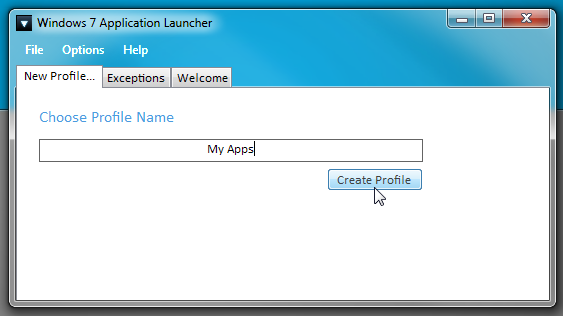
Це додасть нову вкладку за назвою профілю. На цій вкладці ви знайдете варіанти додавання програм, які потрібно запустити під своїм профілем. Просто натисніть кнопку Огляд і виберіть виконуваний програму з Провідника Windows. Ви можете додати в список профілів додатків стільки програм, скільки вам потрібно. Крім Jumplist, ви також можете запускати програми під своїм профілем, використовуючи комбінацію гарячих клавіш. Коли всі необхідні програми додані, створіть гарячу клавішу та натисніть кнопку Зберегти / оновити.
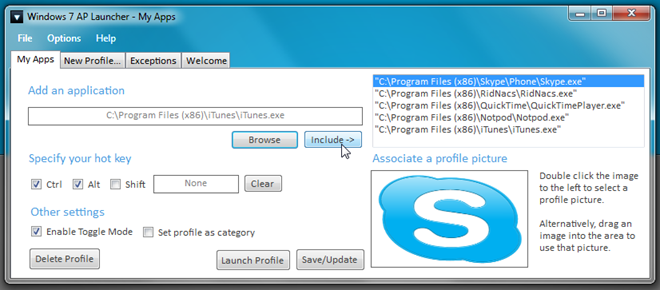
Якщо ви хочете встановити профіль як категорію, увімкніть відповідну опцію та натисніть Налаштування. Відкриється окреме діалогове вікно, де ви можете визначити псевдоніми для додатків.
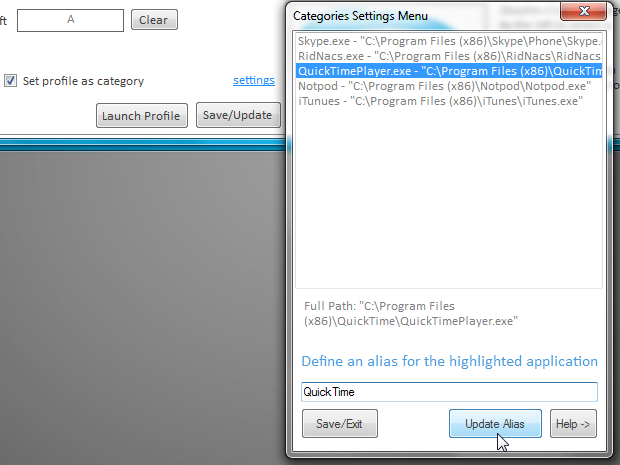
Як згадувалося раніше, він підтримує Jumplistта Ескізи попереднього перегляду для запуску програм у профілях та навігації між ними. У режимі попереднього перегляду мініатюр відображаються кнопки навігації для переходу до наступного, попереднього та останнього використаного профілю.
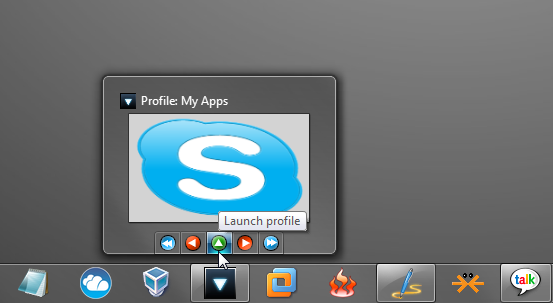
Використовуючи Jumplist, ви можете швидко створити основний інтерфейс або гаджет (якщо він увімкнено), створити новий профіль і вивести програми як Завдання з вибраного профілю, натиснувши Переключитися на <Ім'я профілю>. Перемикаючи профіль, ви можете використовувати Jumplist для безпосереднього запуску програм із зазначеного профілю.
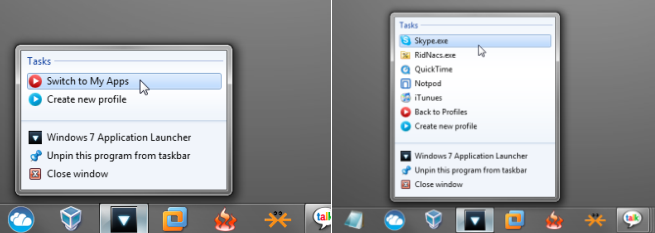
Запуск програми для запуску програм Windows 7, безумовно, робить це легкозапускати програми в пакетному режимі без необхідності проходити згорнутий процес створення пакетного сценарію. Наразі це написання, воно знаходиться у фазі бета-тестування, тому ви можете працювати з деякими помилками та глюками, пов'язаними з інтерфейсом. Він підтримує 32-бітні та 64-бітні версії Windows 7.
Завантажте програму Windows 7













Коментарі